Come disattivare conversazione segreta su Messenger
Tra le app di messaggistica che hai installato sul tuo smartphone, Messenger è sicuramente quella che utilizzi con più frequenza, in quanto ti permette di chattare con gli amici di Facebook. Nonostante ciò, hai ancora dei dubbi sull'utilizzo di alcune sue funzionalità specifiche, come per esempio quella che riguarda le conversazioni segrete (cioè le conversazioni protette da crittografia end-to-end che offrono la possibilità di impostare un timer per la cancellazione automatica dei messaggi).
Per essere precisi, poiché non intendi usare questa feature, ti stai domandando come disattivare una conversazione segreta su Messenger e vorresti sapere se posso darti una mano in tal senso. Ebbene, sono lieto di dirti che la risposta è affermativa! Nel corso dei prossimi capitoli, infatti, avrò modo di spiegarti passo dopo passo come riuscire in quest'intento e, qualora ne avessi bisogno, anche come disattivare le notifiche delle conversazioni segrete.
Come dici? Sei curioso di saperne di più e non vedi l'ora di iniziare? In tal caso, mettiti bello comodo e prenditi giusto qualche minuto di tempo libero: leggi con attenzione le indicazioni che sto per fornirti, in modo da metterle in pratica. Sei pronto per iniziare? Sì? Benissimo! Arrivati a questo punto, a me non resta altro da fare, se non augurarti una buona lettura e un buon divertimento!
Indice
- Informazioni preliminari
- Come eliminare conversazione segreta su Messenger
- Come disattivare le notifiche della conversazione segreta su Messenger
Informazioni preliminari

Prima di spiegarti come disattivare una conversazione segreta su Messenger devo metterti al corrente del fatto che le conversazioni segrete, le quali, come anticipato, dispongono della crittografia end-to-end, oltre che di funzionalità aggiuntive, tra cui i messaggi che si autodistruggono, non possono essere disattivate nel vero senso del termine.
Seguendo le indicazioni che ti fornirò nei prossimi capitoli, infatti, puoi soltanto cancellare le chat segrete precedentemente avviate; tuttavia così facendo perderai la cronologia dei messaggi, a meno che tu non abbia precedentemente eseguito un backup delle stesse.
Inoltre, devi anche tenere in considerazione che è stato annunciato il passaggio alla crittografia end-to-end per tutte le chat di Messenger, in modo che queste possano essere ancora più private e sicure. A seguito di quest'implementazione, quindi, le chat segrete non potranno più essere disattivate, in quanto il protocollo end-to-end sarà attivo di default in tutte le conversazioni.
Come eliminare conversazione segreta su Messenger
Su Messenger puoi procedere con l'eliminazione di una chat segreta, impiegando l'app della piattaforma di messaggistica istantanea per Android e iOS/iPadOS, oltre che procedendo da computer, agendo dal sito Web di Messenger o impiegando l'applicazione per Windows e macOS. A seguire ti illustro come procedere in entrambi i casi.
Android/iOS/iPadOS
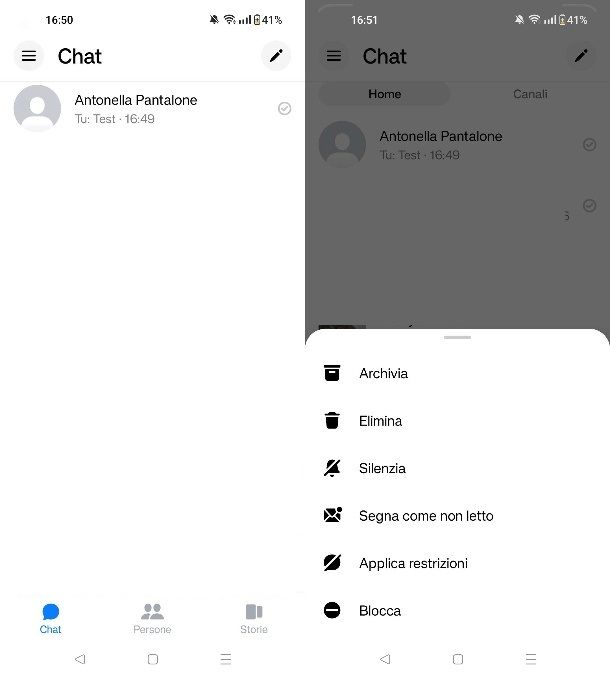
Per eliminare una conversazione segreta da smartphone e tablet, avvia l'app di Messenger ed effettua l'accesso al tuo account, se necessario.
Dopodiché, agendo tramite la schermata principale dell'app, individua la chat segreta attualmente attiva (è contraddistinta dalla dicitura Con crittografia end-to-end) poi tieni premuto il dito sulla conversazione.
Infine, nel menu che ti viene mostrato, premi sulla voce Elimina e, solo su Android per confermare l'operazione, premi nuovamente il tasto Elimina.
PC
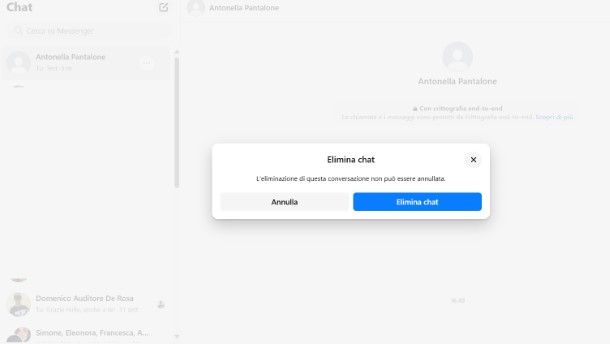
Anche da computer puoi cancellare facilmente e velocemente una conversazione segreta precedentemente attivata. Per procedere effettua l'accesso al tuo account, se necessario, in modo da visualizzare l'elenco di tutte le tue chat.
Fatto ciò, nella schermata principale, individua, nella barra laterale, la chat segreta attualmente attiva (è quella che presenta la voce Con crittografia end-to-end). Premi, quindi, sull'icona (…) situata in corrispondenza della stessa (se stai usando la versione Web di Messenger) oppure fai clic destro sulla stessa (utilizzando l'applicazione di Messenger per Windows).
Infine, dal sito Web di Messenger fai clic sul tasto Elimina chat per due volte consecutive. Da Windows e macOS, invece, premi prima il tasto Elimina la chat e, infine, conferma l'operazione premendo il pulsante Elimina.
Come disattivare le notifiche della conversazione segreta su Messenger
Se il tuo intento è quello di disattivare le notifiche per le conversazioni segrete, sarai felice di sapere che puoi riuscire in quest'intento, avvalendoti sempre dell'app di Messenger per smartphone e tablet. Inoltre, puoi anche agire da computer; a seguire ti illustro come procedere in entrambi i casi.
Android/iOS/iPadOS
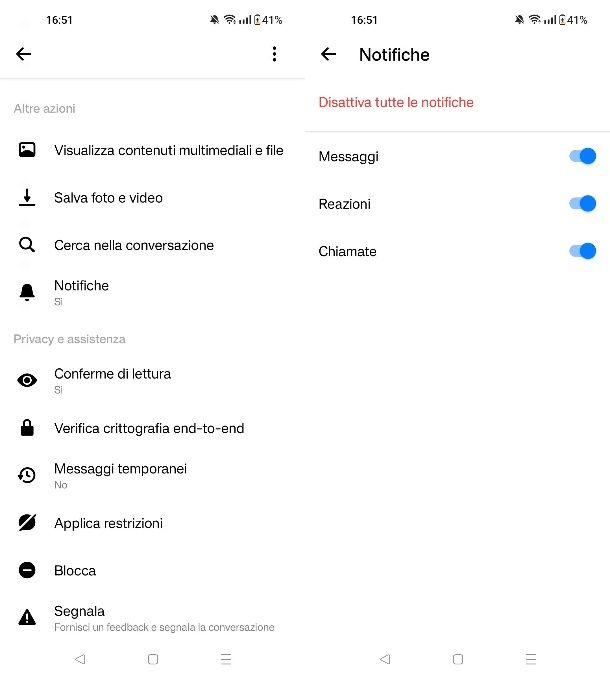
Per procedere da smartphone e tablet, avvia l'app di messaggistica istantanea e, nella schermata Chat, individua la conversazione segreta di tuo interesse: fatto ciò, premi prima sulla stessa e poi, su Android, pigia sulla voce (i) in alto a destra. Su iPhone, invece, premi sul nome della persona, nel menu in alto.
Adesso, nel menu che ti viene mostrato, premi sulla voce Notifiche (Notifiche e suoni su iOS/iPadOS) e poi, su Android, fai tap sulla voce Disattiva tutte le notifiche. Su iPhone/iPad, invece, sposta su ON la levetta Disattiva notifiche e scegli poi quali notifiche disattivare: Notifiche per i messaggi, Notifiche per le chiamate, Notifiche per i messaggi e chiamate.
Individua, quindi il periodo di tempo in cui vuoi silenziare la chat (per 15 minuti, per 1 ora, per 8 ore, per 24 ore) oppure pigia sulla voce Finché non apporto modifiche per disattivarle fino alla tua successiva riattivazione e, su Android, conferma l'operazione, premendo sulla voce OK.
In quest'ultimo caso per riattivare le notifiche, su Android, devi entrare nella chat, pigiando sulla stessa per visualizzarla e premere poi sulla voce Attiva. Su iPhone e iPad, invece, tieni premuto il dito sulla chat silenziata e pigia poi il tasto Riattiva.
PC
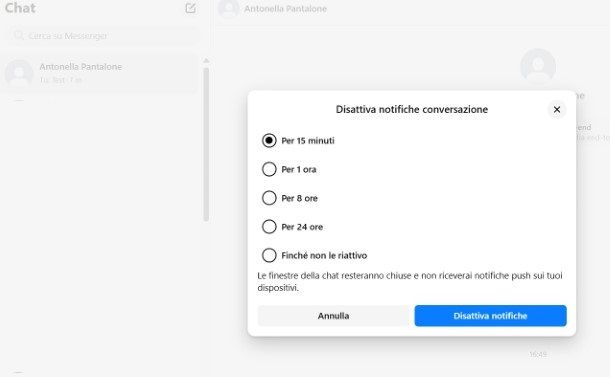
Per disattivare le notifiche della chat segreta di Messenger da computer, avvia il servizio di messaggistica istantanea e, nella schermata Chat, individua la conversazione segreta di tuo interesse.
Fatto ciò, impiegando la versione Web di Messenger, clicca prima sull'icona (…) e poi sulla voce Disattiva notifiche, nel menu visualizzato. Tale voce, se stai utilizzando l'applicazione di Messenger per Windows e macOS, è invece visibile facendo clic destro sulla chat.
In entrambi i casi, scegli il periodo di tempo in cui vuoi silenziare la chat (per 15 minuti per 1 ora per 8 ore per 24 ore) oppure fai clic sulla voce Finché non le riattivo per disattivarle fino alla tua successiva riattivazione. Per confermare l'operazione, premi il tasto Disattiva notifiche (o il tasto di conferma, nell'applicazione per Windows e macOS).
Per riattivare le notifiche manualmente, pigia sull'icona (…) in corrispondenza della chat (da Web), oppure fai nuovamente clic destro sulla chat (da Windows e macOS) e, infine, fai clic sulla voce Riattiva notifiche (Riattiva le notifiche, nell'applicazione per Windows e macOS).

Autore
Salvatore Aranzulla
Salvatore Aranzulla è il blogger e divulgatore informatico più letto in Italia. Noto per aver scoperto delle vulnerabilità nei siti di Google e Microsoft. Collabora con riviste di informatica e cura la rubrica tecnologica del quotidiano Il Messaggero. È il fondatore di Aranzulla.it, uno dei trenta siti più visitati d'Italia, nel quale risponde con semplicità a migliaia di dubbi di tipo informatico. Ha pubblicato per Mondadori e Mondadori Informatica.






